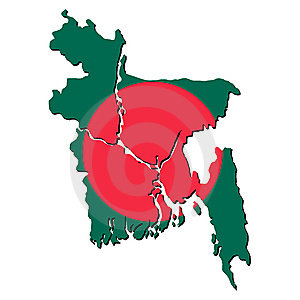
টেকটউনস এ এটাই আমার প্রথম টউন।
যদি কোন ভুল হয় তাহলে এর জন্য আগেই ক্ষমা চেয়ে নিচ্ছি
যারা উইন্ডোজ ৭ ব্যবহার করেন তাদের জন্য আমার এই টউন। আজ আমি আপনাদের সাথে শেয়ার
করবো কিভাবে কোন সফটওয়্যার ছাড়া উইন্ডোজ ৭ এর লগ অন স্ক্রিণ চেন্জ করা যায়। তাহলে
কাজের কথায় আশা যাক।
Customize the Windows 7 log-on screen
উইন্ডোজ ৭ এর লগ অন স্ক্রিণ চেন্জ এর জন্য প্রথমে আপনাকে যেতে হবে Run এ
Run এ গিয়ে Regedit লিখে enter চাপুন তারপর চলেযান নিচের মত করে
HKEY_LOCAL_MACHINE/Software\Microsoft\Windows\CurrentVersion\Authentication\ LogonUI\Background এ গিয়ে ডান পাশে দেখবেন OEMBackground
তাতে ডাবল ক্লিক করুণ তারপর দেখবেন একটা বক্স এসেছে সেই বক্সের Value data: ঘরের 0 কে 1
বানিয়ে দিয়ে ok করুণ।
তারপর আপনার পছন্দ মত ছবি নিন যার সাইজ হতে হবে 256KB এর মধ্যে হতে হবে। ছবি নির্বাচন
হয়ে গেলে সেই ছবিটি কপি করে চলেযান নিচের মত করে
C:\Windows\system32\oobe\info\backgrounds folder এ গিয়ে ছবিটি পেস্ট করুণ এবং তার নাম দিন backgroundDefault.jpg ব্যাস কাজ শেষ তারপর কম্পউটার Reboot করুণ আর উপবভাগ করুণ আপনার লগ অন স্ক্রিণ।
বি:দ্র: oobe folder এ গিয়ে যারা info\backgrounds folder না পাবেন তারা নিজেরা এই folder তৈরি করে নিন তাহলে কাজ হয়ে যাবে।
ভালো লাগলে কমেন্টস করবেন
আমি সুমন আহমেদ। , Dhaka। বিশ্বের সর্ববৃহৎ বিজ্ঞান ও প্রযুক্তির সৌশল নেটওয়ার্ক - টেকটিউনস এ আমি 14 বছর যাবৎ যুক্ত আছি। টেকটিউনস আমি এ পর্যন্ত 21 টি টিউন ও 258 টি টিউমেন্ট করেছি। টেকটিউনসে আমার 0 ফলোয়ার আছে এবং আমি টেকটিউনসে 0 টিউনারকে ফলো করি।
সুপ্রিয় টেকটিউনস কমিউনিটি, আমি মোঃ সুমন আহমেদ (Sumon Gang)। আমি আপনাদের দারুন আর মানসম্মত টিউন নিয়মিত উপহার দিতে পারব বলে আশা করি। আমার সবগুলি টিউন দেখতে এই লিংকে যান https://www.techtunes.io/tuner/sumon-gang। আমার সম্পর্কে জানতে চাইলে ফেসবুকে বন্ধু হতে পারেন https://www.facebook.com/BDG.MrShadow
কাজের টিউন ধন্যবাদ। চালিয়ে যান। টেকটিউনসে স্বাগতম।